Resumo da IA
Gostaria de ligar o WPForms ao n8n para automatizar os seus fluxos de trabalho? O addon n8n permite-lhe enviar as entradas do seu formulário para milhares de aplicações utilizando os fluxos de trabalho do n8n, para que possa automatizar o que acontece depois de alguém submeter o seu formulário.
Neste tutorial, vamos mostrar-lhe como instalar e utilizar o addon n8n com o WPForms.
- Criar o fluxo de trabalho no n8n
- Ligar o WPForms ao n8n
- Configuração de eventos de acionamento
- Perguntas mais frequentes
Requisitos:
- É necessário um nível de licença Pro ou superior para aceder à extensão n8n
- Certifique-se de que instalou a versão 1.9.8.1 ou superior do WPForms para cumprir a versão mínima exigida para o addon n8n
- Tem uma conta n8n (auto-hospedada ou n8n cloud)
Antes de começar, certifique-se de que o WPForms está instalado e ativado no seu site WordPress.
Criar o fluxo de trabalho no n8n
Comece por abrir o seu painel de controlo n8n e crie um novo fluxo de trabalho.
No editor de fluxo de trabalho, clique no ícone + para adicionar um novo nó. Isto abre um painel onde pode procurar aplicações e accionadores disponíveis.
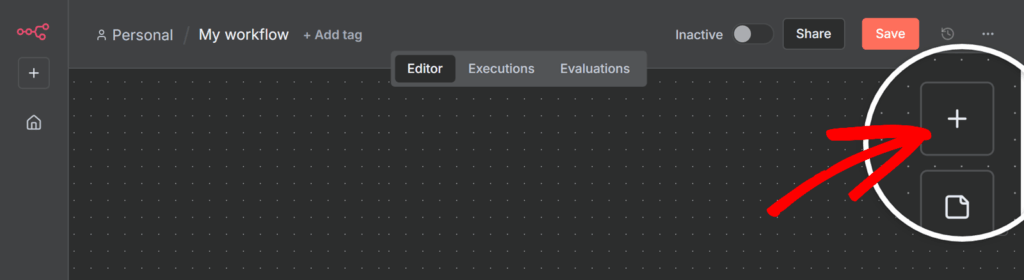
Na barra de pesquisa, escreva "WPForms" e, em seguida, selecione WPForms Trigger na lista.
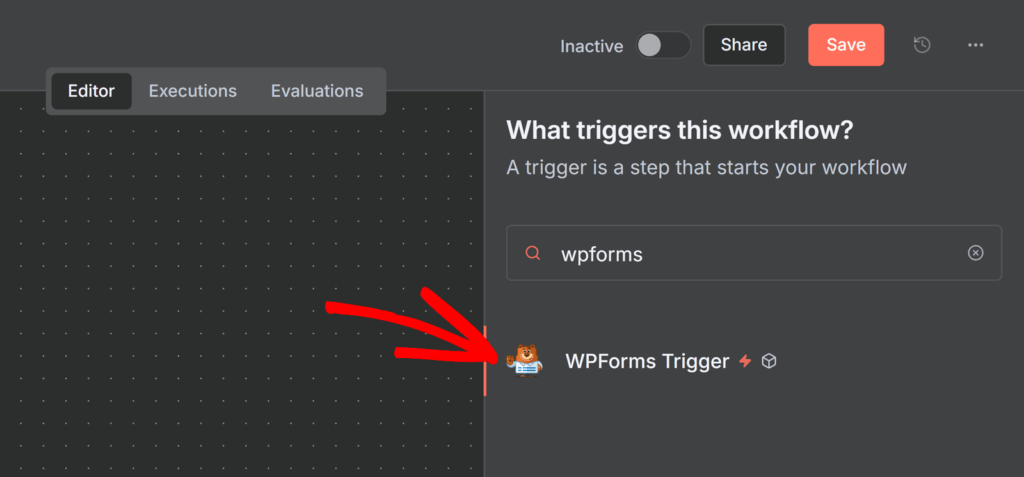
Em seguida, clique na opção Instalar nó.
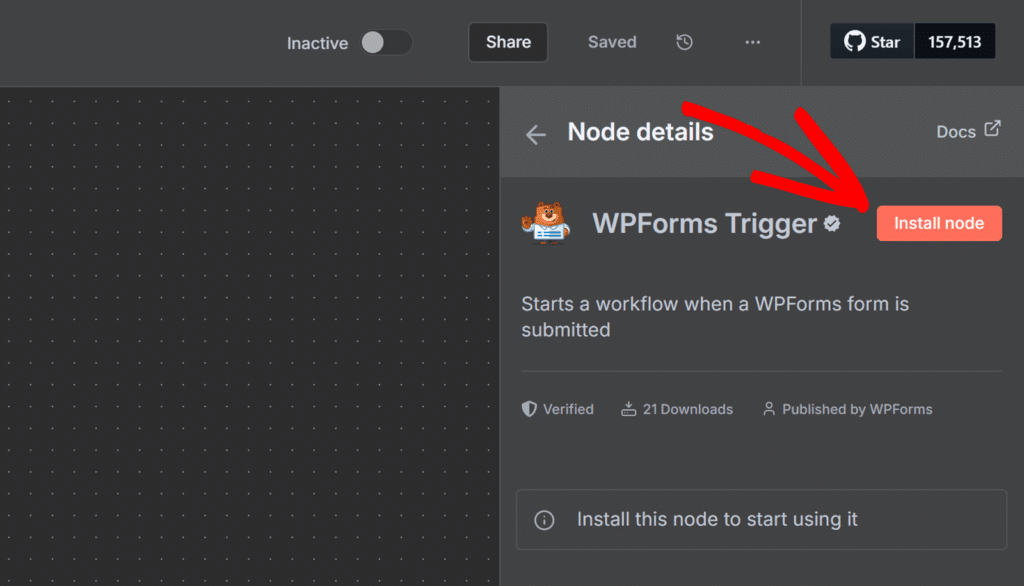
Quando o nó estiver instalado, clique em Adicionar ao fluxo de trabalho para inserir o nó WPForms Trigger no seu fluxo de trabalho.
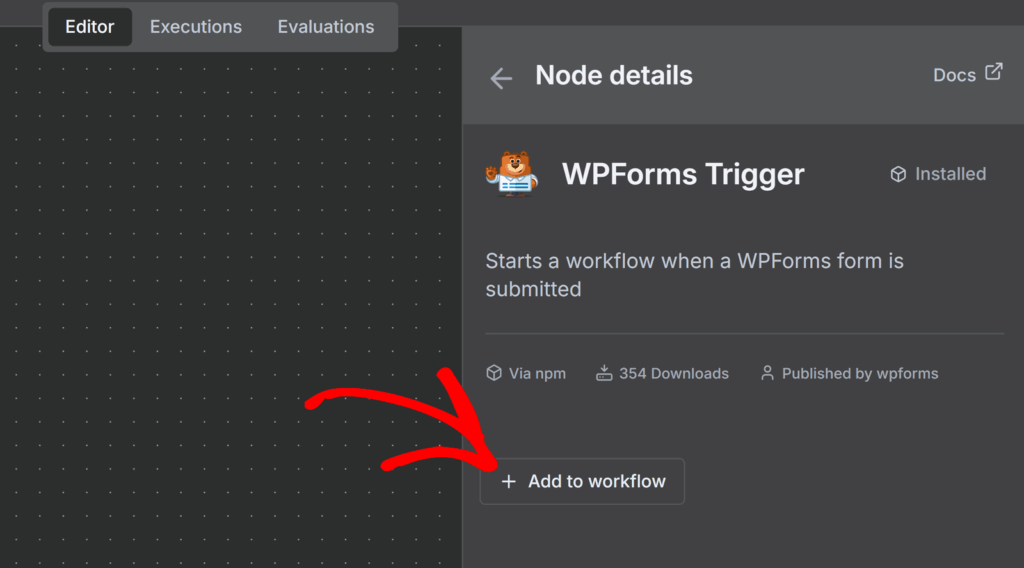
Uma vez adicionada, a janela do nó WPForms Trigger abrir-se-á. Aqui, irá configurar a forma como o n8n se liga ao seu formulário, copiando o URL do webhook e, posteriormente, adicionando a chave secreta do WPForms.
No separador Parâmetros, expanda a secção URLs do webhook e abra o separador URL de produção para ver o endereço do webhook em direto que receberá os dados do formulário.
Clique no URL apresentado para o copiar.
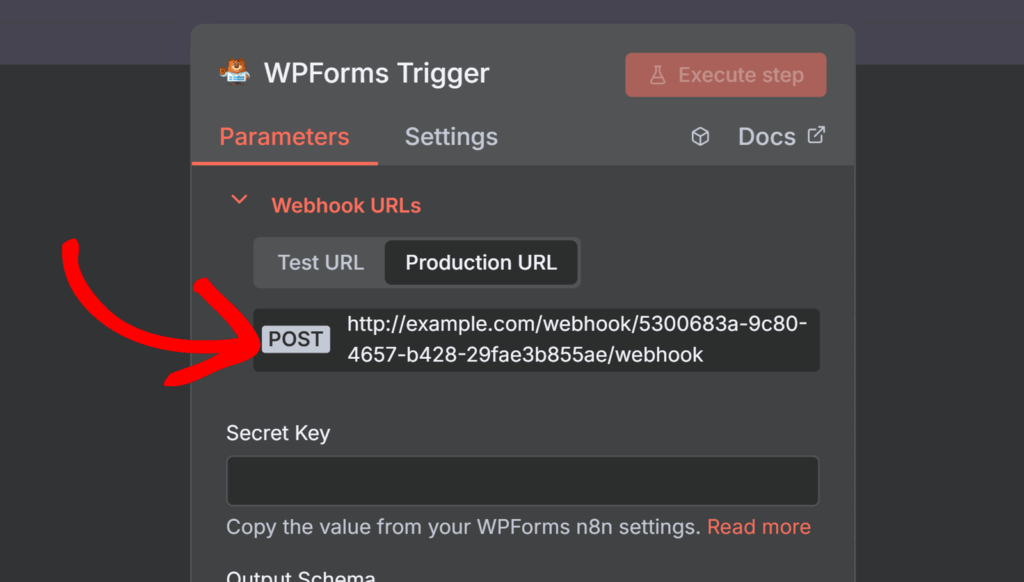
Mantenha este separador aberto por agora, pois irá precisar deste URL de webhook quando configurar a ligação no construtor de formulários WPForms a seguir.
Ligar o WPForms ao n8n
Agora que o seu fluxo de trabalho n8n está pronto para receber dados de formulários, é altura de configurar a integração no WPForms.
Comece por criar um novo formulário ou editar um já existente. Quando estiver no criador de formulários, aceda a Marketing " n8n e clique no botão Ativar integração n8n para o ativar.
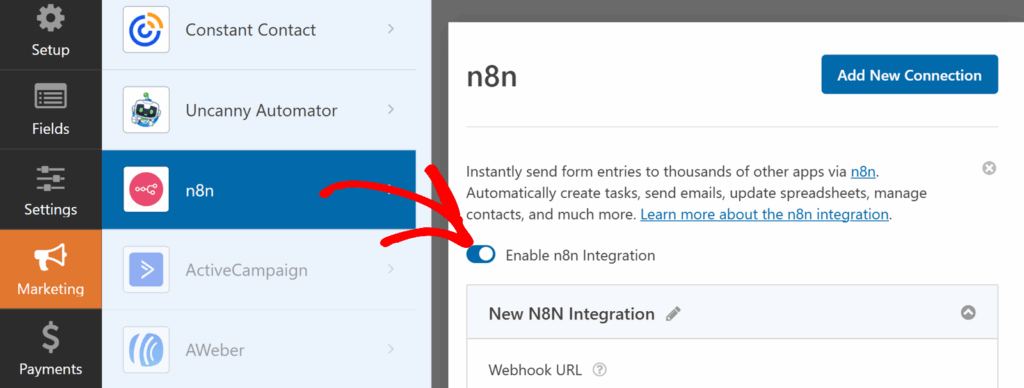
Uma vez activada, verá aparecerem novas definições para a sua ligação n8n, incluindo as opções URL do Webhook, Chave Secreta, Evento de Acionamento e Mapeamento de Campos.
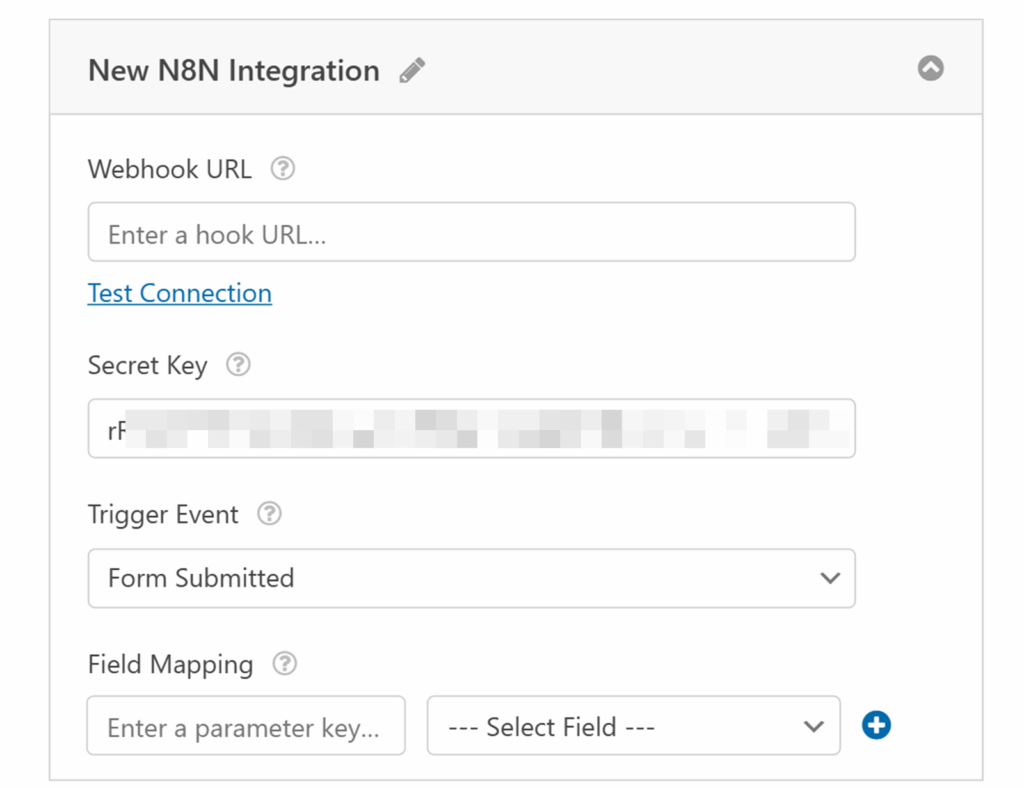
No campo URL do Webhook, cole o URL de produção que copiou anteriormente do nó WPForms Trigger no n8n.
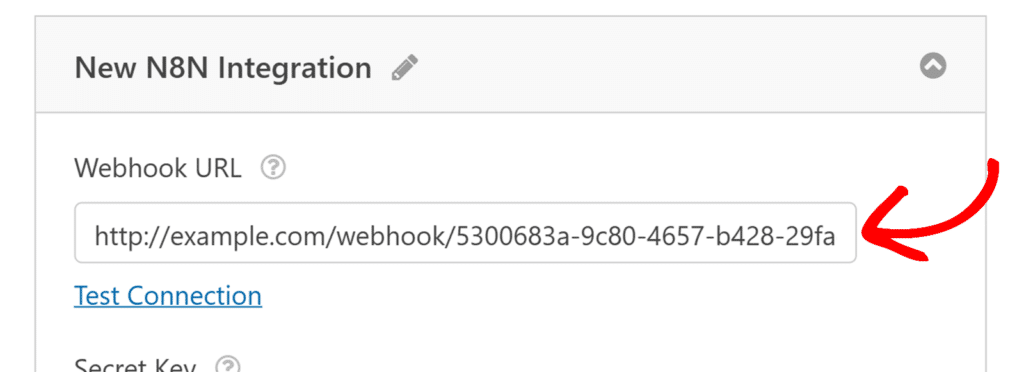
Em seguida, copie a chave secreta do WPForms.
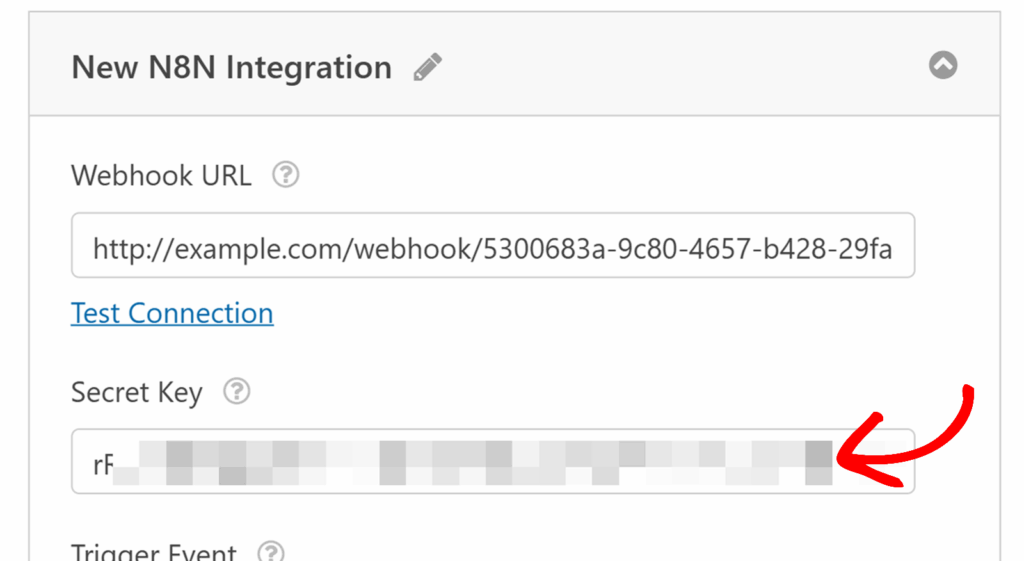
Depois, volte ao seu fluxo de trabalho na n8n e cole-o no campo Secret Key no nó WPForms Trigger.
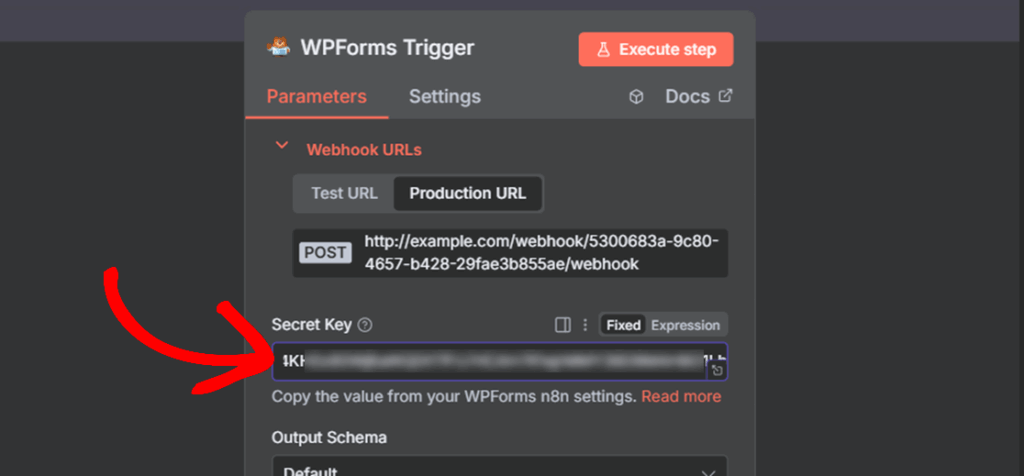
Uma vez concluído, feche o pop-up WPForms Trigger e alterne o interrutor Active no canto superior direito para ativar o seu fluxo de trabalho.
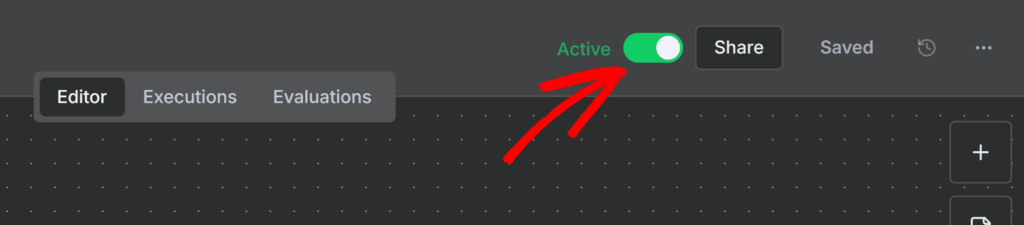
Configuração de eventos de acionamento
Agora que o seu fluxo de trabalho na n8n está ativo, regresse ao criador de formulários WPForms para terminar de configurar a sua integração e personalizar como e quando o seu formulário interage com a n8n.
O menu suspenso Evento de acionamento no construtor de formulários permite-lhe decidir quando acionar o fluxo de trabalho. Pode escolher entre as seguintes opções:
- Formulário submetido - Executa o fluxo de trabalho sempre que um utilizador submete o seu formulário.
- Entrada marcada como spam - executa o fluxo de trabalho quando uma submissão é marcada como spam.
- Pagamento processado - executa o fluxo de trabalho após a conclusão de um pagamento bem-sucedido.
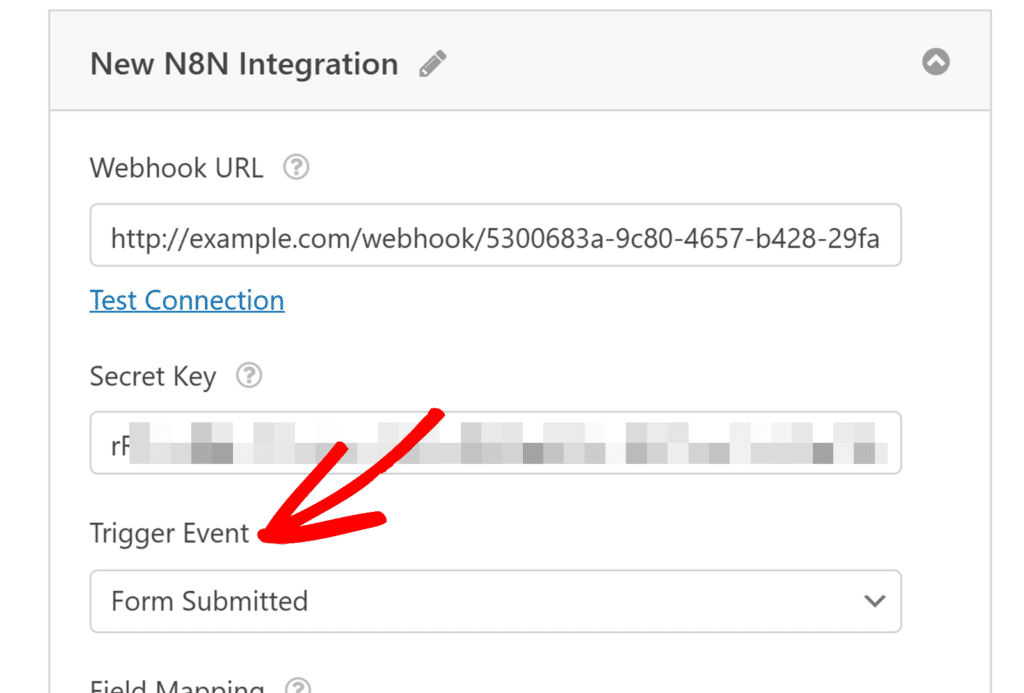
Mapeamentos de campos
Abaixo das definições do evento de acionamento, verá a secção Mapeamento de campos. Aqui, pode especificar quais os dados do formulário a enviar para a n8n.
Para o configurar, introduza uma chave de parâmetro, que é a etiqueta que a n8n utilizará para identificar os dados. Em seguida, selecione o campo de formulário correspondente no menu pendente ao lado.
Por exemplo, para enviar o endereço de correio eletrónico do utilizador, é necessário introduzir email como chave de parâmetro e selecione o campo Email do seu formulário na lista.
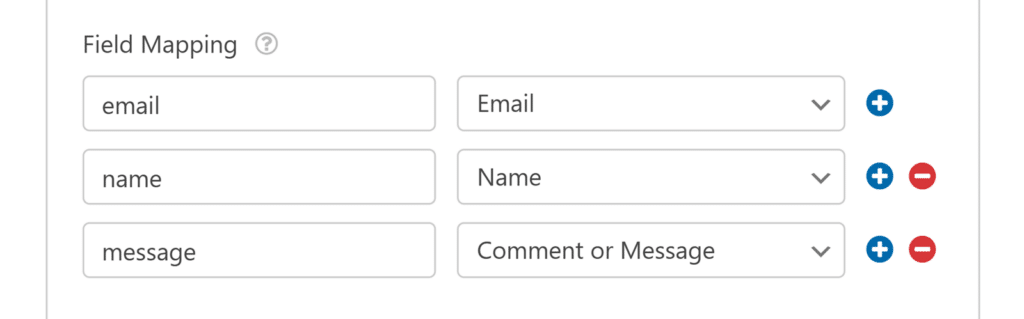
Pode continuar a adicionar mais mapeamentos de campos clicando no botão azul +.
Quando terminar, não se esqueça de clicar em Guardar no criador de formulários para aplicar as alterações.
Perguntas mais frequentes
Aqui estão algumas perguntas comuns sobre a utilização do addon n8n com o WPForms.
Posso desativar o armazenamento de entradas quando utilizo a extensão n8n?
Sim. Se você quiser evitar que o WPForms armazene entradas de formulário no banco de dados do seu site, vá para Configurações " Geral no construtor de formulários, abra a seção Avançado e ative a opção Desativar armazenamento de informações de entrada no WordPress.
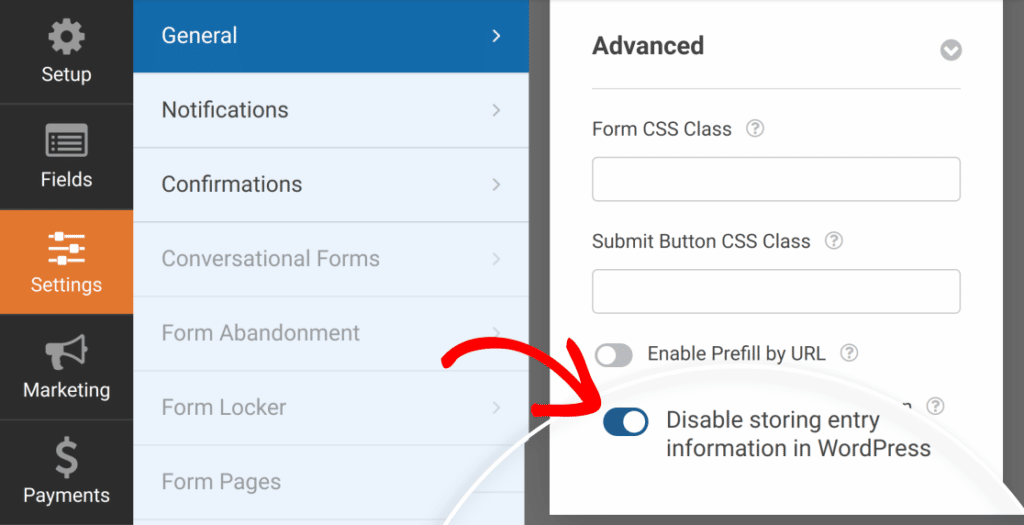
E se eu eliminar o nó WPForms no n8n?
Se o nó WPForms no seu fluxo de trabalho n8n for eliminado ou removido, os envios de formulários deixarão de acionar o fluxo de trabalho. Para corrigir isto, adicione um novo nó WPForms Trigger ao seu fluxo de trabalho, copie o seu novo URL de produção e actualize o URL do Webhook no seu construtor de formulários WPForms. Uma vez atualizado, reactive o fluxo de trabalho no n8n para restaurar a ligação.
E pronto! Ligou com sucesso o WPForms ao n8n.
De seguida, gostaria de saber mais sobre o que pode fazer com as entradas WPForms? Não deixe de conferir nosso guia completo de entradas para obter detalhes sobre todas as opções e ferramentas disponíveis.
